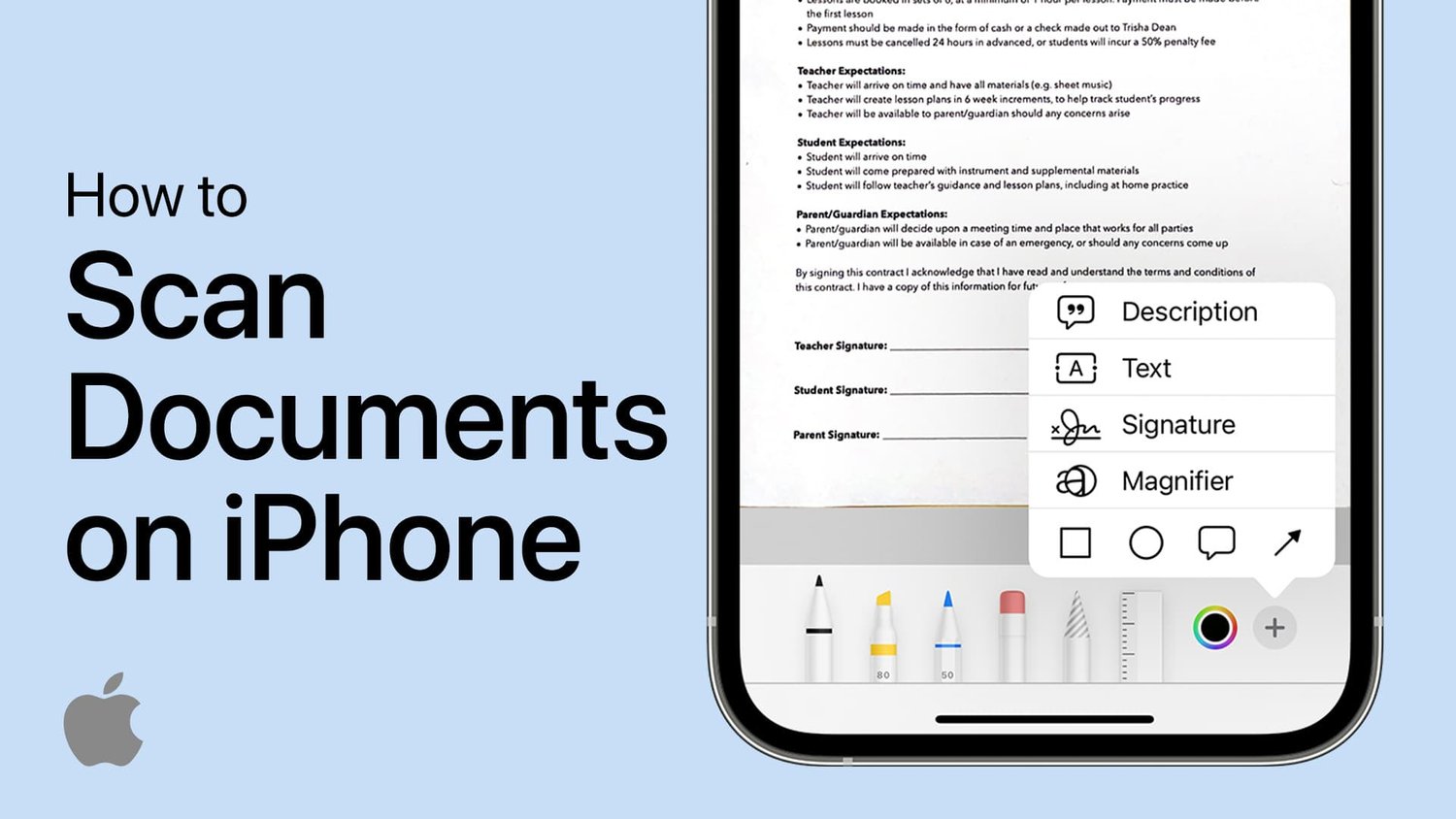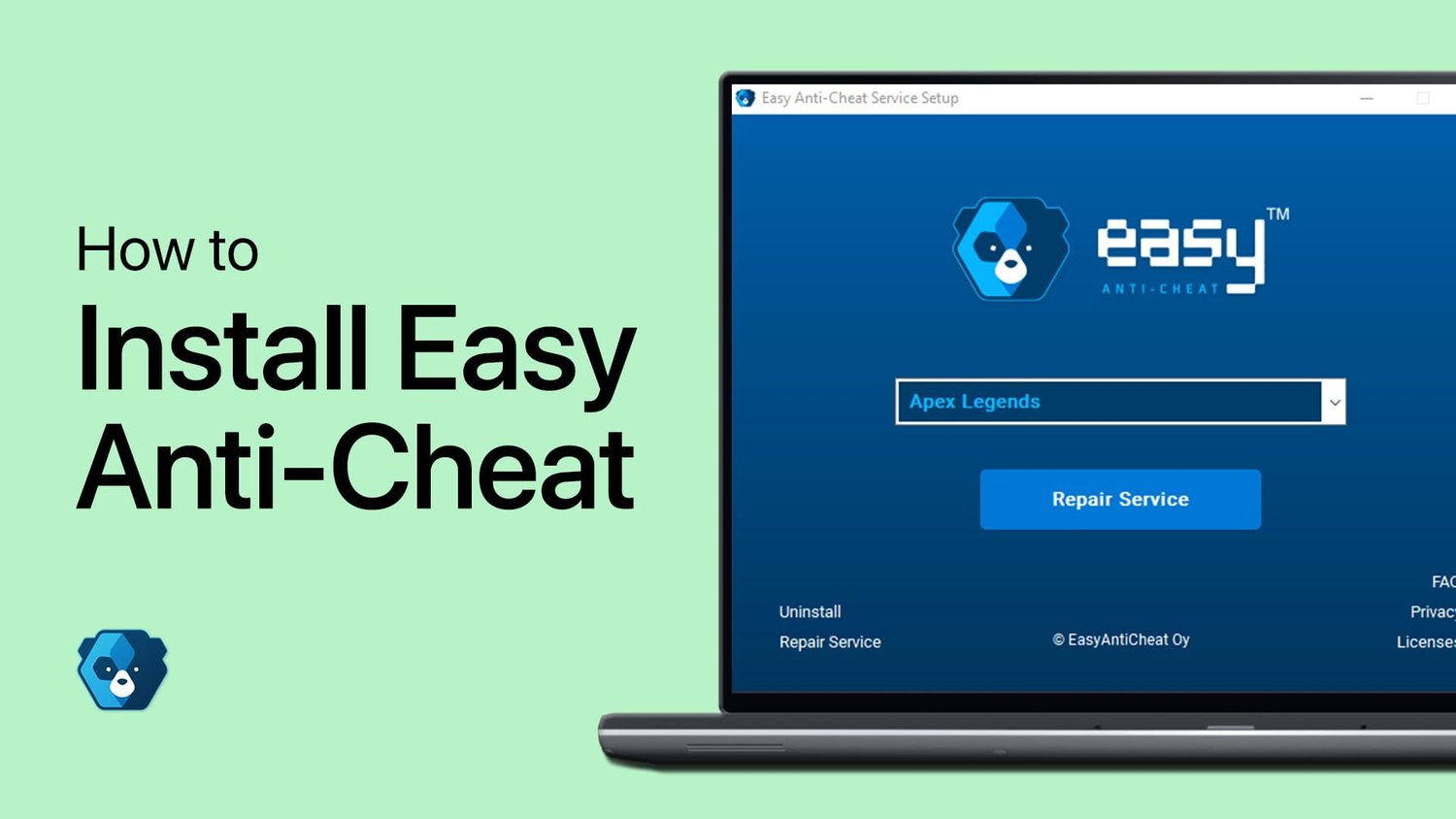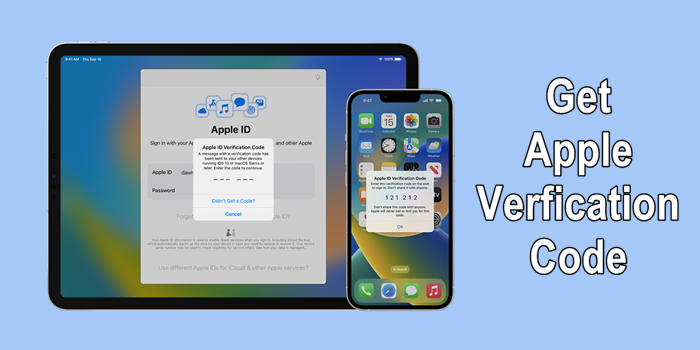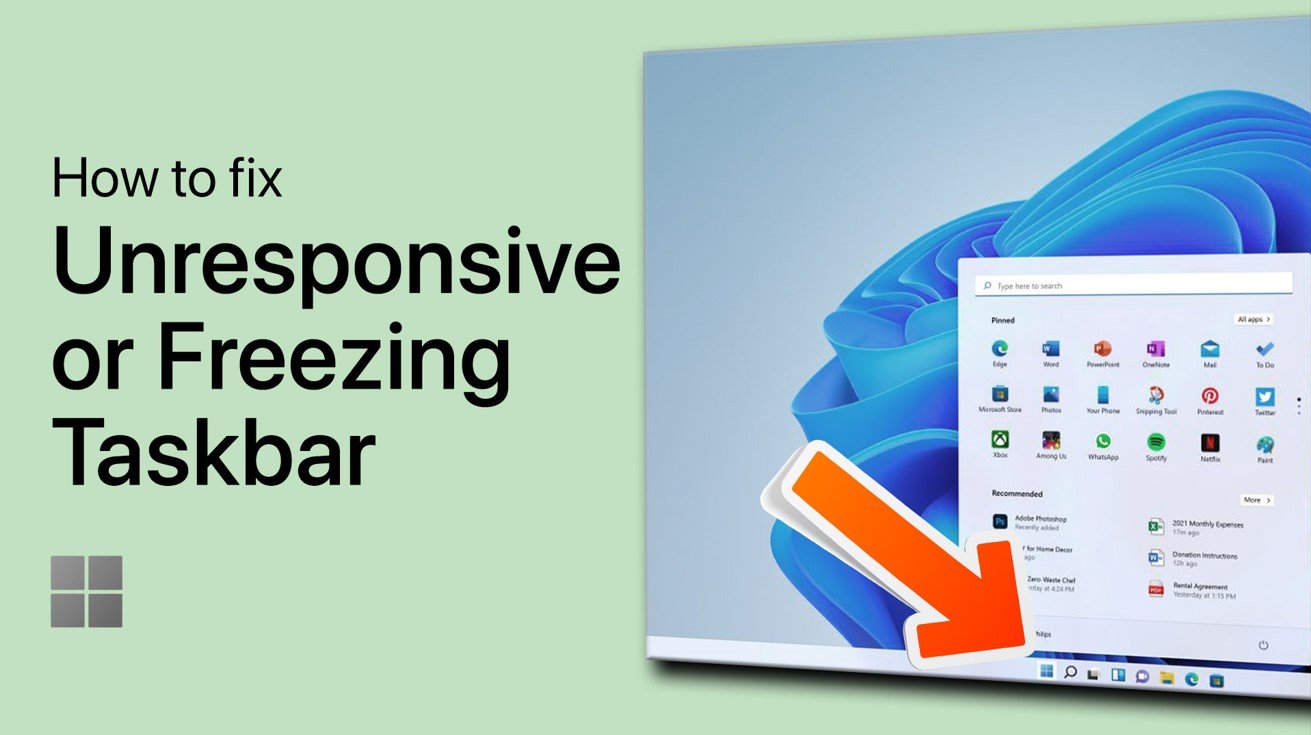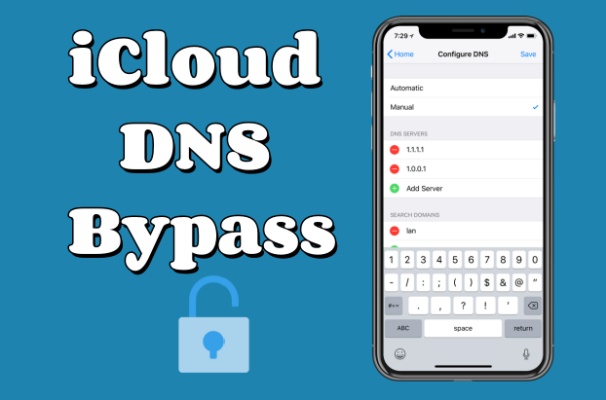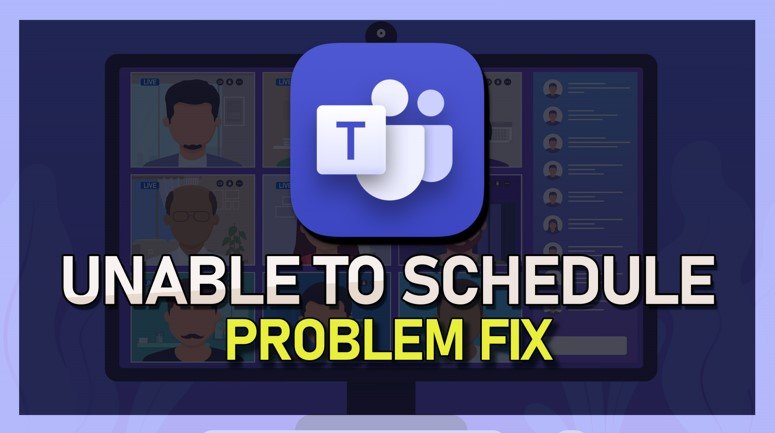默认情况下,Google文档将文档加载在肖像方向。它适用于大多数基于文本和基于图像的文档,但对于具有宽桌子或图形的文档可能无法很好地工作。值得庆幸的是,Google Docs带有更改页面方向所需的选项。
如果您需要制作Google文档格局,请继续阅读,我将向您展示如何在Google Docs上更改桌面,Android和iOS的页面方向。
在桌面上制作Google Docs景观
首先,让我们看看如何在Google Docs桌面版本上更改页面方向。但是,请记住,更改页面方向可能会影响文档内容的格式。因此,请确保在切换到景观模式后重新检查文档并手动进行所需的更改。
1。访问Google文档并打开所需的文档要编辑。
2。现在单击“文件”左上角的菜单,然后选择“页面设置”从中。
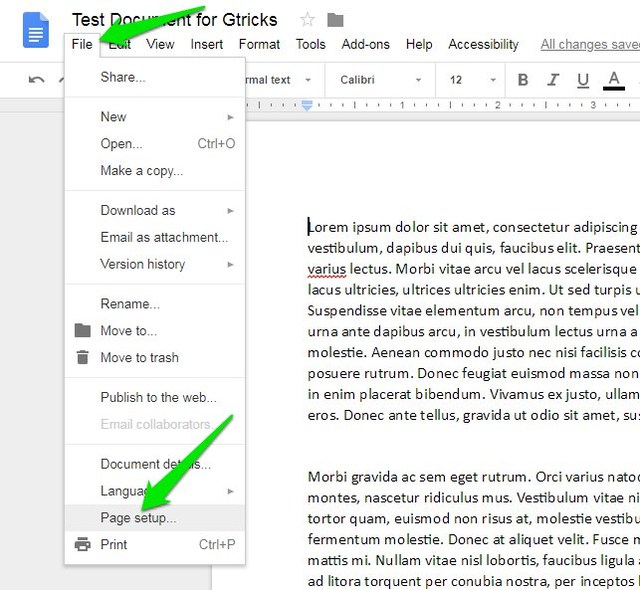
3。在这里选择“景观”在“方向”部分,然后单击“好的”。
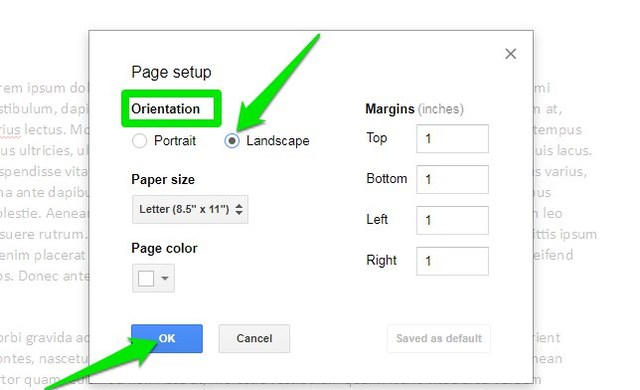
您的文档将立即切换到景观方向,并且内容将相应(尽可能)对齐。
在手机上制作Google Docs景观
更改Google Docs Android和iOS应用程序上的页面导向的过程是相同的,因此我只会向您展示如何在Android上进行操作。您也可以在iOS设备上遵循以下相同的说明:
1。在文档打开时,点击“编辑”右下角的按钮。
2。之后,在右上角的菜单上点击菜单,然后选择“页面设置”从中。
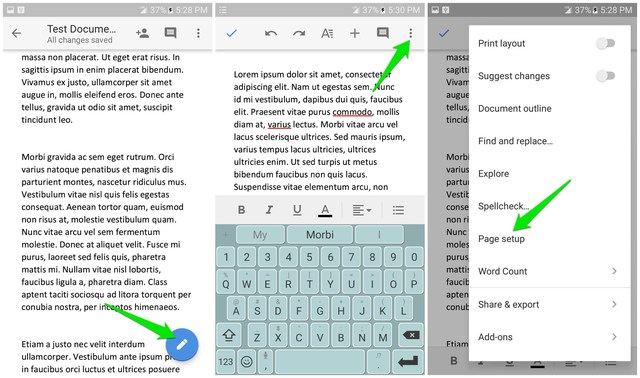
3。在这里点击“方向”然后选择“景观”。

文档方向将变为景观。但是,要在手机上查看它,您必须启用打印布局。为此,再次点击菜单按钮,然后选择“打印布局”。

结尾
请记住,页面方向将适用于文档中的所有页面。因此,您不能将景观定向应用于特定部分或页面。如果您需要完整的景观文件,则上述说明就足够了。如果您有任何疑问,请在评论中告诉我们。